wps是一款被大家频繁使用的办公软件,大家通过该软件更好的处理自己要整理的资料、数据、报表以及需要演讲的内容,当你进行文章的编写的过程中,需要插入脚注来引用一些名言名句,而插入的脚注编号的样式一般都是序号1进行排序的,这种序号让很多小伙伴觉得太单调了,想要将脚注的编号设置为圆圈①的样式显示,那么怎么设置呢,其实可以进入到设置脚注分隔线的窗口中进行编号样式的修改,下方是关于如何使用WPS word文档设置脚注编号为①的具体操作方法,如果你需要的情况下可以看看方法教程,希望对大家有所帮助。
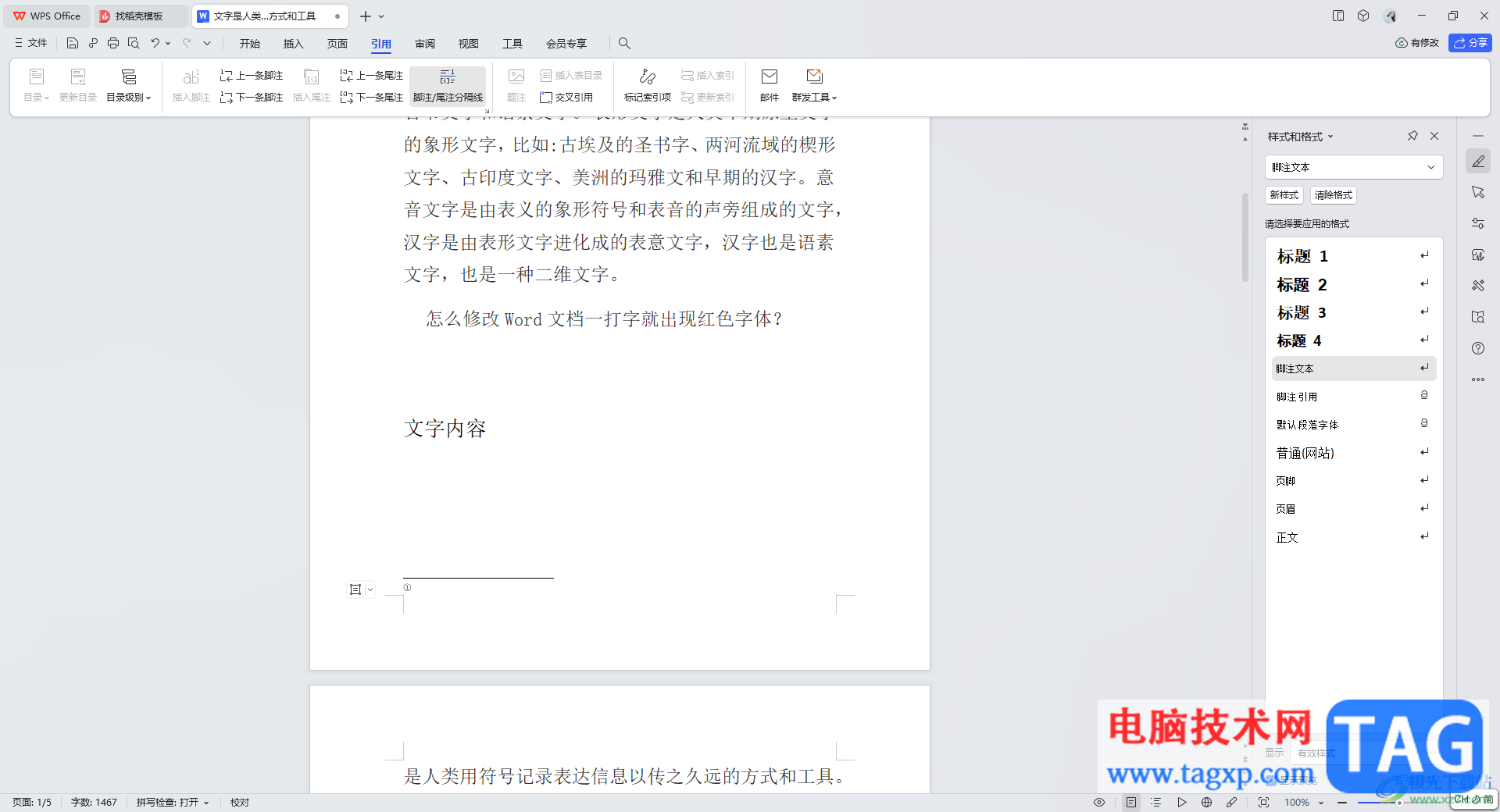
1.进入到文档页面中,在页面上方点击【引用】-【插入脚注】。
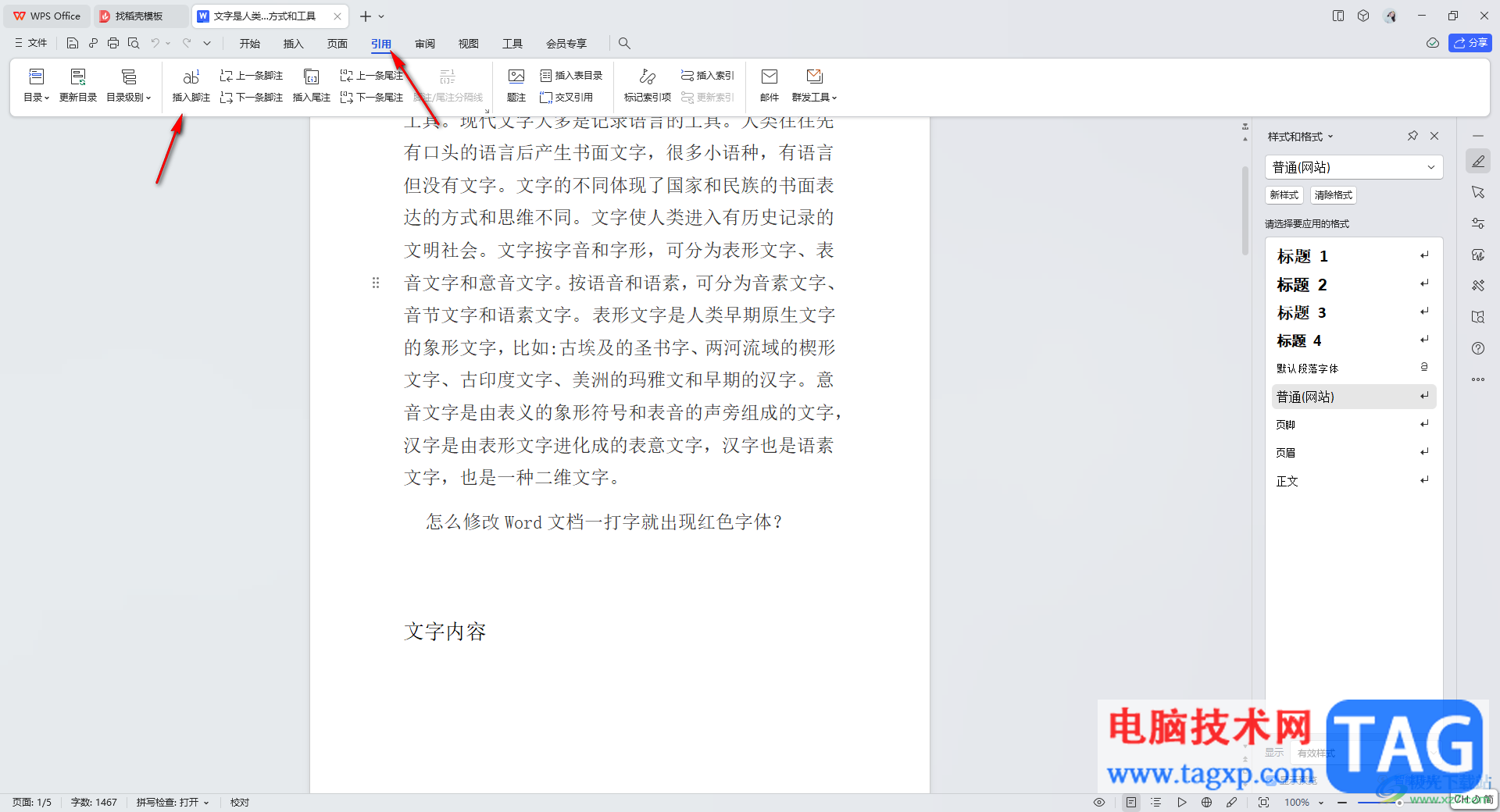
2.之后,你可以看到在该页面底部的位置即可查看到插入的脚注的序号样式。
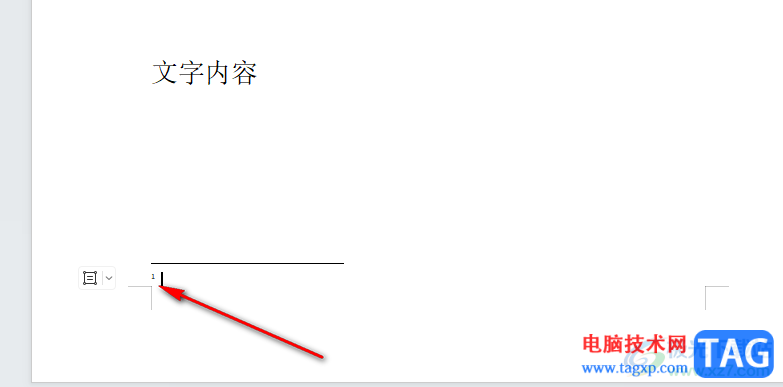
3.我们将鼠标移动到工具栏中的【脚注/尾注分隔线】的位置,将旁边的扩展图标进行鼠标左键点击打开。
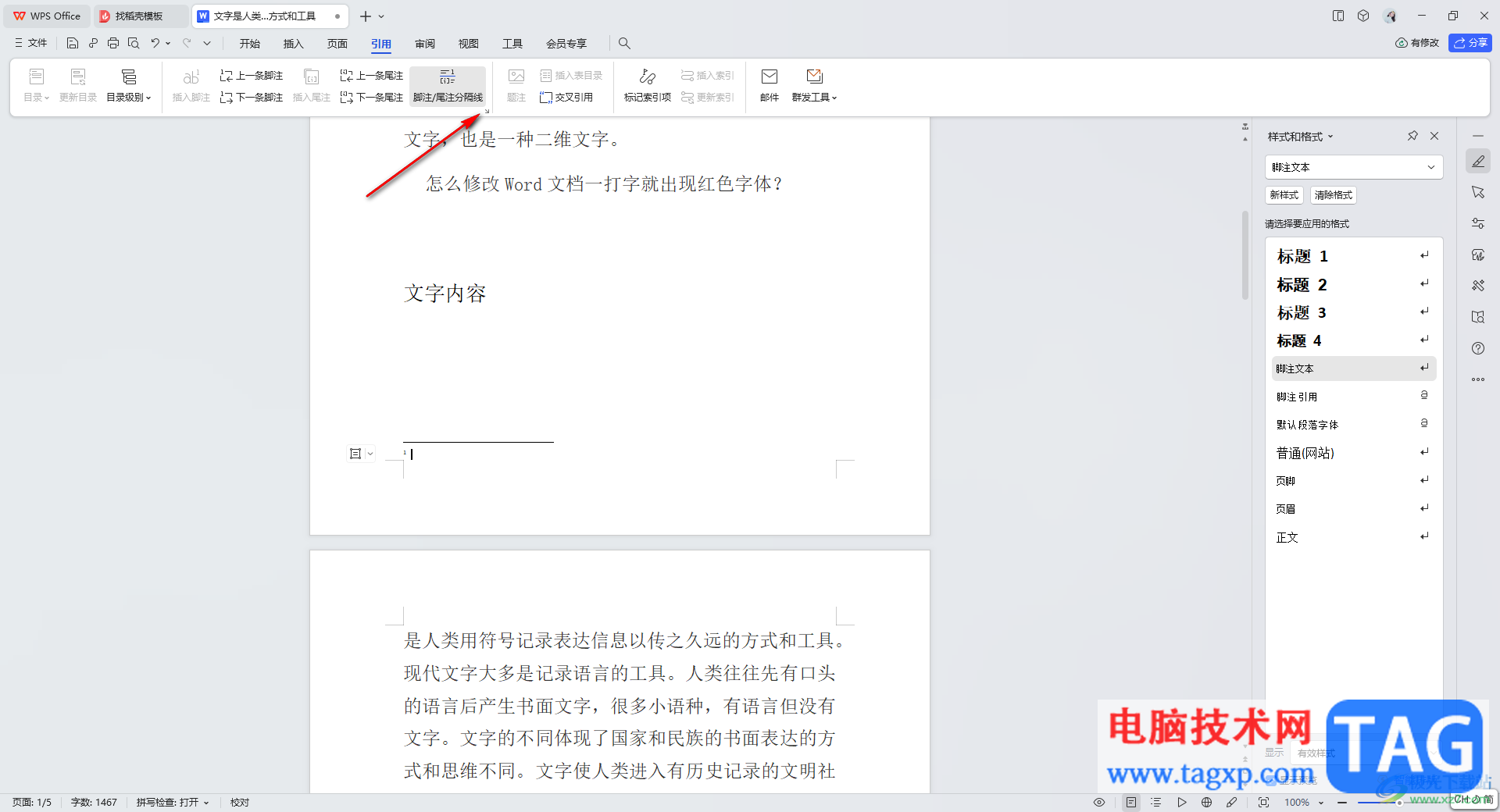
4.随后,即可在页面上弹出设置脚注和尾注的窗口,直接将【编号格式】的下拉选项点击打开选择带有圆圈符号的需要即可。
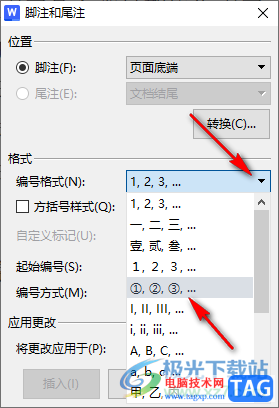
5.之后设置一下编号方式以及应用的范围,之后点击一下应用按钮即可。
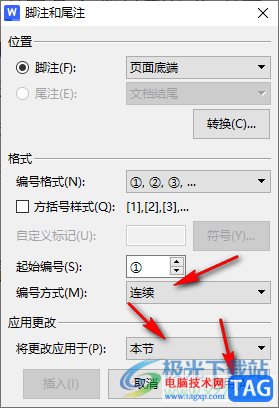
6.那么返回到页面,即可查看到插入的脚注的编号样式已经更改成了①符号了,如图所示。
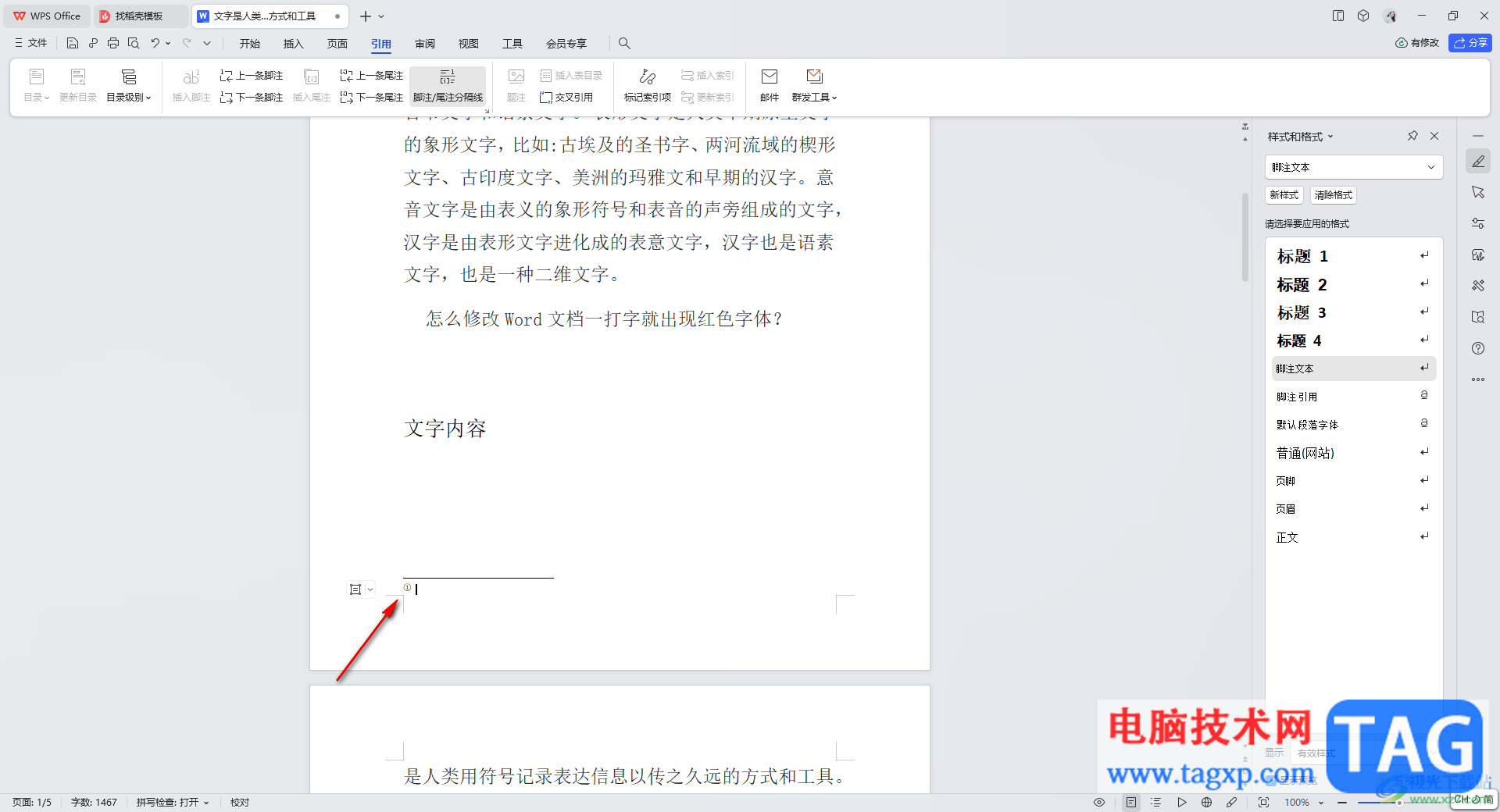
以上就是关于如何使用WPS Word文档将脚注编号样式更改成①的具体操作方法,插入的脚注序号样式可能不是自己喜欢的样式,那么就可以在设置脚注的窗口中进行编号样式的修改就好了,感兴趣的话可以操作试试。
 win11用户配置打开教程
win11用户配置打开教程
在用户配置文件中,我们可以修改开机、关机等系统设置,那么......
 华为nova2代多少钱 华为nova2代配置参数
华为nova2代多少钱 华为nova2代配置参数
华为nova2代多少钱?华为nova2代已经正式发布了,可能还有朋友不......
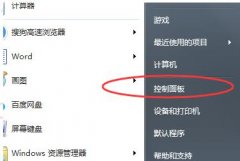 win7桌面显示比例设置方法
win7桌面显示比例设置方法
使用win7的小伙伴非常的多,在电脑上看视频或是资料的时候都会......
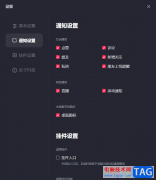 抖音电脑版开启直播通知的方法
抖音电脑版开启直播通知的方法
抖音是当前最火热的一款短视频软件,这款软件可以支持手机版......
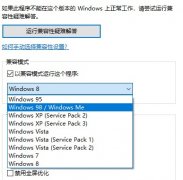 win10新绝代双骄3卡解决办法
win10新绝代双骄3卡解决办法
新绝代双骄3是一款老游戏了,在新win10系统下难以运行,非常的......

Word文档是很多小伙伴的必备办公软件,在其中我们可以使用各种专业功能对文本内容进行想要的编辑处理。如果我们希望在Word文档中加横线,小伙伴们知道具体该如何进行操作吗,其实操作方...

WPSWord文档是一款非常好用的软件,很多小伙伴都在使用。如果我们需要在电脑版WPS文档中创建可输入多行文字内容的文本框,小伙伴们知道具体该如何进行操作吗,其实操作方法是非常简单的...

Word文档是一款非常好用的办公软件,我们可以在其中进行各种文本处理,很多小伙伴基本上每天办公时都会需要使用到该软件。在Word文档中我们可以为有条理性的内容添加编号,方便进行查看...

Word文档是很多小伙伴的必备办公软件,在其中我们可以使用各种专业功能对文本内容进行想要的编辑处理。如果我们希望在Word文档中加横线,小伙伴们知道具体该如何进行操作吗,其实操作方...
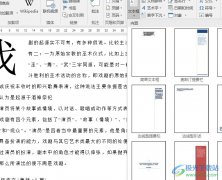
很多小伙伴在对文字文档进行编辑时都会选择使用Word程序,因为在Word程序中我们不仅可以对文字文档进行段落格式调整,还可以在文字文档中添加各种内容。有的小伙伴想要在文字文档中插入...

平时大家在制作文档内容的时候,可能使用WPS办公软件的情况是比较多的,大家常常在该软件中进行编辑非常多的工作内容和学习资料等,特别是在使用WPS文档编辑的过程中,会需要对一些文字...
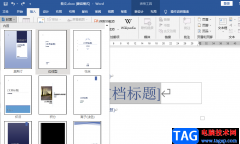
很多小伙伴在选择文本文档的编辑软件时,都会优先选择Word,因为Word中的功能十分的丰富,支持我们对于文档进行格式的设置或是图片、表格等内容的添加,还可以在文档中一键添加目录与封...

在WPS中,常常会对一些重要的文字内容进行序号的排序操作,让文字内容有一个序号的层次排列操作,而其中我们想要将文档内容进行自动编号,发现其中有的序号并没有连续的排序,这种情况...
一、在WORD里,打好M2以后然后选中2,选择格式里字体,再选上标,确定就可以了。意思就是把2设置成上标,还有一个就是下标,但下标2是在下面了。 二、用快捷键输入上(下)标:打好...

日常工作和学习生活中我们经常会需要在Word文档中编辑各种文本内容,在编辑完成后我们通常还会设置一定的格式,比如各种学术论文,各种申请书等等都有特定的格式,有时候我们会发现在...
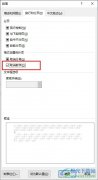
很多小伙伴在对文字文档进行编辑时都会选择使用Word程序,因为在Word程序中,我们可以使用各种工具对文档进行格式调整或是内容添加。有的小伙伴在使用Word程序对文字文档进行编辑时想要给...

很多小伙伴都喜欢使用Word程序来对文字文档进行编辑,因为Word中的功能十分的丰富,我们不仅可以对文档的内容进行编辑,还可以对文档的格式进行调整,使文档格式符合规范。在使用Word编辑...

在Word文档中我们不仅可以对文本内容进行专业化处理,如果有需要我们也可以在其中点击插入表格后进行数据的专业化编辑处理。在Word文档中插入表格后我们还可以在自动出现的“表格工具”...

word软件是许多用户都会接触的一款办公软件,给用户带来了许多的好处和帮助,让用户在编辑文档文件时,可以变得简单轻松许多,因此word软件深受用户的喜爱和欢迎,当用户在编辑文档文件...

word软件是大部分用户在日常的工作中最常接触的一款办公软件,因为它是一款专门用来处理文字的办公软件,有着专业且强大的文字编排功能,所以word软件吸引了不少的用户前来下载使用,当...